
NortonBootableRecoveryToolWizard是一款专业级的电脑系统硬盘数据还原工具,电脑一旦出现紧急情况时,您可以使用此款工具将电脑还原到正常工作模式。如果由于电脑感染病毒而导致您在安装诺顿产品方面遇到困难,可以使用“诺顿启动恢复工具(NBRT)”来扫描威胁并作出补救。有需要的小伙伴欢迎来西西下载体验。
关于诺顿:
NortonBootableRecoveryTool可扫描并删除电脑中的病毒、间谍软件和其他安全风险。如果您遇到以下任一情况,则表明您的电脑可能感染了病毒:
无法安装NortonInternetSecurity。
无法启动电脑。
电脑运行速度非常慢。
NortonBootableRecoveryTool集成了Windows预安装环境(WinPE)。因此,您可以仅通过CD、DVD或USB密钥来运行NortonBootableRecoveryTool。您必须使用NortonBootableRecoveryTool向导来创建NortonBootableRecoveryToolCD、DVD或USB密钥。
您可以使用NortonBootableRecoveryToolCD、DVD或USB密钥恢复感染了病毒和其他安全威胁的电脑。此安全程序不能取代对病毒和最新安全风险的持续、实时防护。为了确保您的电脑以后不被感染,请务必安装或继续使用已购买的NortonInternetSecurity。
NortonBootableRecoveryTool可检测并解决以下安全威胁:
病毒
此类程序通过将其自身插入或附加到其他程序、引导扇区、分区或文档等媒体来感染这些媒体。大多数病毒只是复制,但有些病毒也会造成危害。
特洛伊木马
此类程序伪装成无害程序(如游戏或实用程序)或隐藏在其中,但实际上却包含恶意代码。
黑客攻击工具
黑客用于获取对电脑未经许可的访问的工具。击键记录程序就是一种黑客攻击工具,它跟踪并记录个人击键并可以将此信息发送给黑客。
间谍软件
此类程序可以扫描系统或监控活动,并将信息传送到网络空间中的其他电脑或位置。
广告软件
此类程序可通过自身的窗口或利用另一个程序的界面传递广告内容。
跟踪软件
此类程序可跟踪系统活动、收集系统信息或跟踪用户习惯,并将这些信息传送给第三方组织。此类程序所收集的信息既非个人身份信息也非机密信息。跟踪软件程序是经用户同意而安装的,它们也可能被封装为用户所安装的其他软件的一部分。
软件简介:
诺顿启动恢复工具(NortonBootableRecoveryToolWizard)是一款急救工具,免费提供给所有人使用。出现紧急情况时,您可以使用此款工具将电脑还原到正常工作模式。如果由于电脑感染病毒而导致您在安装诺顿产品方面遇到困难,可以使用“诺顿启动恢复工具(NBRT)”来扫描威胁并作出补救。诺顿启动恢复工具还可用来在Windows预安装环境中执行病毒扫描。鉴于此向导用途广泛,您可以将这款恢复工具刻录到DVD、创建一个ISO映像或者将它复制到USB设备。
软件特色:
1.修复Windows环境中无法删除的受感染系统文件:
诺顿安全产品的安装会因为系统受软件严重感染而失败。在这种情况下,诺顿启动恢复工具便可以为您解围:借助它,您可以从DVD或U盘引导电脑,因而得以删除造成此问题的威胁。
2.修复导致诺顿产品安装失败的病毒感染:
诺顿启动恢复工具可帮助您修复最为严重的电脑问题,例如软件在电脑的操作系统中已经根深蒂固,需使用专用工具才能将其删除。
3.利用诺顿启动恢复工具,您可以采取以下措施:
在系统受到感染前制作自定义的急救介质(DVD/USB),在电脑因受到十分严重的感染而无法启动时将其还原到正常工作模式。
4.对U盘的支持:
利用诺顿启动恢复工具向导,您甚至可以在USB设备上创建可引导工具。您还可以使用该向导更新U盘上的诺顿启动恢复工具的病毒定义。当您尝试在一个USB设备上安装该工具时,该设备上存在的所有信息都将被擦除掉。从U盘上使用该工具的前提条件是,要在电脑的BIOS设置中将引导盘设置为USB设备,建议使用的U盘大小为4GB。
5.为从虚拟机中运行该工具而提供的ISO文件支持:
您可以创建一个ISO文件来作为自定义的诺顿启动恢复工具。此ISO文件可以复制到DVD,并可在任意电脑上作为恢复DVD使用。借助ISO文件,您还可以指向任意虚拟机以将其作为虚拟DVD。该工具附带了一套默认的网络和存储驱动程序。您可以通过单击“添加驱动程序”来添加更多驱动程序。如果您不要在自定义的诺顿启动恢复工具中包括更多驱动程序,请使用默认设置创建工具。
6.使用“诺顿启动恢复工具”运行扫描:
诺顿启动恢复工具用于当电脑受感染而无法启动到Windows时,消除威胁并恢复电脑。
使用方法:
1.使用诺顿启动恢复工具运行扫描;
2.插入恢复介质并从该恢复介质启动电脑。
3.恢复介质可以是诺顿启动恢复工具DVD、U盘或产品CD。
4.请阅读授权许可协议,然后单击“我同意”。
5.在“诺顿启动恢复工具”窗口中,单击“Norton高级恢复扫描”。
6.默认情况下,是选中“保存扫描会话信息”选项。您可以保存您的扫描会话信息,以便需要时可以取消这些操作。
7.单击“开始扫描”。
8.扫描完成后,从驱动器或USB端口中取出恢复介质,然后重新启动电脑。
Tags:NortonBootableRecoveryToolWizard,杀毒.
 Fc2视频小助手视频播放 / 94.14MB / 2020-1-6 / WinXP, WinAll / /
Fc2视频小助手视频播放 / 94.14MB / 2020-1-6 / WinXP, WinAll / / 小编点评:Fc2视频小助手功能,真正的免费无限看fc2视频,
下载 H264视频播放分析工具视频播放 / 197.76MB / 2012-8-6 / WinXP, Win7, win8 / /
H264视频播放分析工具视频播放 / 197.76MB / 2012-8-6 / WinXP, Win7, win8 / / 小编点评:H264视频播放分析工具,H264视.
下载 企鹅电竞直播助手电脑版视频播放 / 32.21MB / 2020-10-24 / WinAll / / 深圳市腾讯计算机系统有限公司 /
企鹅电竞直播助手电脑版视频播放 / 32.21MB / 2020-10-24 / WinAll / / 深圳市腾讯计算机系统有限公司 / 小编点评:企鹅电竞直播助手电脑版是一款为企鹅电.
下载 Vidtracker V1.0.0下载 租借管理 / 819.85MB / 2016-7-5 / Win8,Win7,WinXP / 英文 / 免费软件
Vidtracker V1.0.0下载 租借管理 / 819.85MB / 2016-7-5 / Win8,Win7,WinXP / 英文 / 免费软件 小编点评:软件介绍可以帮助你快速浏览的搜索V.
下载 易罐app下载-易罐 v3.4.9 手机版生活服务 / 180.69MB / 2013-1-11 / /
易罐app下载-易罐 v3.4.9 手机版生活服务 / 180.69MB / 2013-1-11 / / 小编点评:软件介绍易罐是一款提供罐车运输信息的.
下载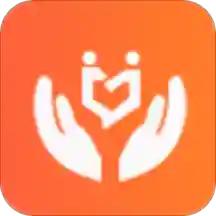 朝阳社会组织app下载-朝阳社会组织 v1.0.3 安卓版生活服务 / 560.28MB / 2018-3-16 / /
朝阳社会组织app下载-朝阳社会组织 v1.0.3 安卓版生活服务 / 560.28MB / 2018-3-16 / / 小编点评:软件介绍朝阳社会组织app是一款为居民.
下载 代号star官方版下载-代号star游戏下载v1.0.0.59920 安卓版飞行射击 / 46.85MB / 2020-3-9 / Android / 中文 / 上海游玫网络科技有限公司 / v1.0.0.59920 安卓版
代号star官方版下载-代号star游戏下载v1.0.0.59920 安卓版飞行射击 / 46.85MB / 2020-3-9 / Android / 中文 / 上海游玫网络科技有限公司 / v1.0.0.59920 安卓版 小编点评:代号star游戏是一款策略性的射击战斗冒险玩法.
下载 创世智慧云管理app下载-创世智慧云管理软件下载v1.00.08 安卓版常用工具 / 186.6MB / 2020-3-30 / Android / 中文 / 赛特威尔电子股份有限公司 / v1.00.08 安卓版
创世智慧云管理app下载-创世智慧云管理软件下载v1.00.08 安卓版常用工具 / 186.6MB / 2020-3-30 / Android / 中文 / 赛特威尔电子股份有限公司 / v1.00.08 安卓版 小编点评:创世智慧云管理软件是一款针对于安防.
下载 警察小虎内购破解版下载-警察小虎无限金币破解版下载v1.50 安卓版益智休闲 / 282.31MB / 2017-1-25 / Android / 中文 / v1.50 安卓版
警察小虎内购破解版下载-警察小虎无限金币破解版下载v1.50 安卓版益智休闲 / 282.31MB / 2017-1-25 / Android / 中文 / v1.50 安卓版 小编点评:警察小虎无限金币破解版是一款维护和.
下载 梦想破灭最新版下载-梦想破灭游戏下载v1.1.28 官网安卓版益智休闲 / 68.92MB / 2017-11-14 / Android / 中文 / v1.1.28 官网安卓版
梦想破灭最新版下载-梦想破灭游戏下载v1.1.28 官网安卓版益智休闲 / 68.92MB / 2017-11-14 / Android / 中文 / v1.1.28 官网安卓版 小编点评:梦想破灭游戏是一款好玩的跳跃闯关游.
下载 飞不起来的鸟官方下载-飞不起来的鸟最新版下载v1.0 安卓版益智休闲 / 926.16MB / 2018-4-4 / Android / 中文 / v1.0 安卓版
飞不起来的鸟官方下载-飞不起来的鸟最新版下载v1.0 安卓版益智休闲 / 926.16MB / 2018-4-4 / Android / 中文 / v1.0 安卓版 小编点评:飞不起来的鸟最新版是一款好玩的休闲冒.
下载 岛屿碰碰车点击官方下载-岛屿碰碰车点击游戏下载v4.4 安卓版益智休闲 / 999.73MB / 2014-11-14 / Android / 中文 / v4.4 安卓版
岛屿碰碰车点击官方下载-岛屿碰碰车点击游戏下载v4.4 安卓版益智休闲 / 999.73MB / 2014-11-14 / Android / 中文 / v4.4 安卓版 小编点评:岛屿碰碰车点击游戏是一款好玩的休闲竞技游戏,玩.
下载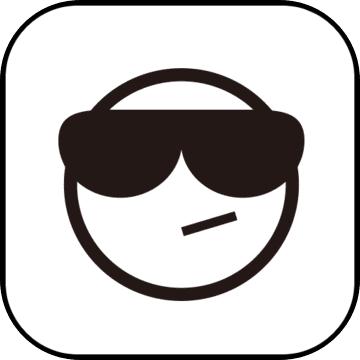 欢乐滚动球球破解版下载-欢乐滚动球球汉化破解版下载v1.0.2 安卓无限小球版益智休闲 / 641.52MB / 2022-5-5 / Android / 中文 / v1.0.2 安卓无限小球版
欢乐滚动球球破解版下载-欢乐滚动球球汉化破解版下载v1.0.2 安卓无限小球版益智休闲 / 641.52MB / 2022-5-5 / Android / 中文 / v1.0.2 安卓无限小球版 小编点评:欢乐滚动球球无限小球版是一款火爆抖音朋友圈的新一代.
下载 装满壁橱手机版下载-装满壁橱游戏下载v1.241 安卓版
装满壁橱手机版下载-装满壁橱游戏下载v1.241 安卓版 烧脑大挑战合集游戏下载-烧脑大挑战合集手机版下载v1.0.1 安卓版
烧脑大挑战合集游戏下载-烧脑大挑战合集手机版下载v1.0.1 安卓版 粉红之星时尚合并游戏下载-粉红之星时尚合并官方版下载v1.1 安卓版
粉红之星时尚合并游戏下载-粉红之星时尚合并官方版下载v1.1 安卓版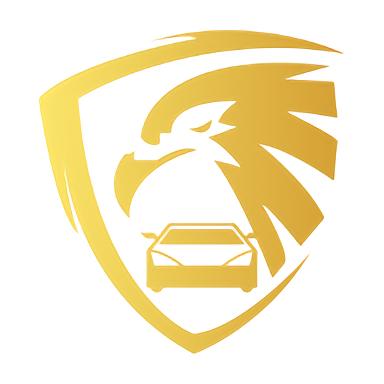 鹰眼安防系统手机版下载-鹰眼安防app官方版下载v1.6.0 安卓版
鹰眼安防系统手机版下载-鹰眼安防app官方版下载v1.6.0 安卓版 ex文件管理下载-ex文件管理app下载v4.2.3 安卓版
ex文件管理下载-ex文件管理app下载v4.2.3 安卓版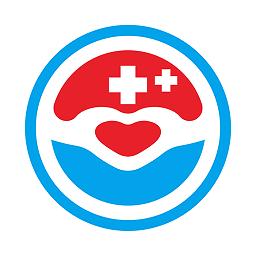 急视救手机版下载-重庆急视救app下载v2.4.2 安卓版
急视救手机版下载-重庆急视救app下载v2.4.2 安卓版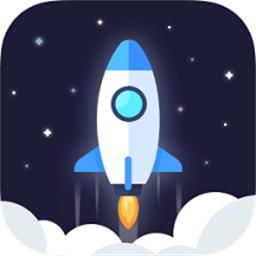 奔逸文件管家手机版下载-奔逸文件管家app下载v1.0.230224.482 安卓版
奔逸文件管家手机版下载-奔逸文件管家app下载v1.0.230224.482 安卓版 万能遥控器帮app下载-万能遥控器帮软件下载v1.0.0 安卓版
万能遥控器帮app下载-万能遥控器帮软件下载v1.0.0 安卓版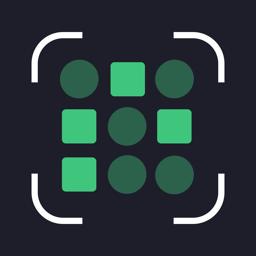 countthis安卓下载拍照计数器-countthis免费版下载v2.3.4 官方版
countthis安卓下载拍照计数器-countthis免费版下载v2.3.4 官方版 成都理工大学栗子课表app下载-栗子课表安卓版下载v3.2.0 官方版
成都理工大学栗子课表app下载-栗子课表安卓版下载v3.2.0 官方版 移动千里眼监控客户端下载安装-移动千里眼app官方版下载v3.4.1 安卓版
移动千里眼监控客户端下载安装-移动千里眼app官方版下载v3.4.1 安卓版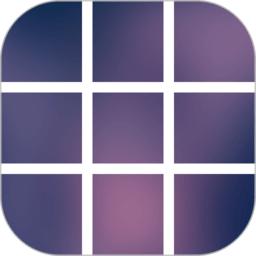 切图软件下载-切图app下载v23.11.24 安卓版
切图软件下载-切图app下载v23.11.24 安卓版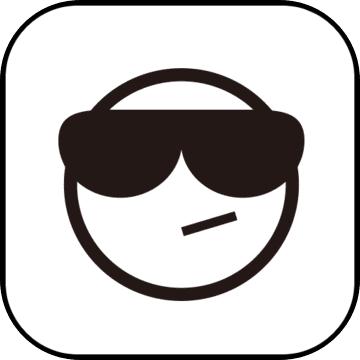
360手机应用商店app下载-360应用商店安卓版(改名360手机助手)下载v10.9.23 官方最新版
 常用工具 / 47.20MB / 2019-8-23 / Android / 中文 / 北京奇付通科技有限公司 / v10.9.23 官方最新版 下载
常用工具 / 47.20MB / 2019-8-23 / Android / 中文 / 北京奇付通科技有限公司 / v10.9.23 官方最新版 下载
看剧乐最新版下载-看剧乐app下载v0.1.0 安卓版
 视频播放 / 344.81MB / 2018-12-8 / Android / 中文 / v0.1.0 安卓版 下载
视频播放 / 344.81MB / 2018-12-8 / Android / 中文 / v0.1.0 安卓版 下载
乐萌TV电视客户端下载-乐萌TV最新版本下载v1.0.2 安卓版
 视频播放 / 847.29MB / 2017-4-18 / Android / 中文 / v1.0.2 安卓版 下载
视频播放 / 847.29MB / 2017-4-18 / Android / 中文 / v1.0.2 安卓版 下载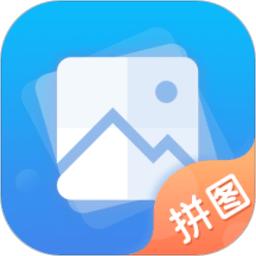
长图拼接软件下载-长图拼接app下载v2.4.0 安卓版
 常用工具 / 250.3MB / 2015-5-21 / Android / 中文 / 风盾(上海)科技有限公司 / v2.4.0 安卓版 下载
常用工具 / 250.3MB / 2015-5-21 / Android / 中文 / 风盾(上海)科技有限公司 / v2.4.0 安卓版 下载
百战天猫手机版下载-百战天猫游戏免费版下载v1.1 安卓版
 益智休闲 / 194.95MB / 2011-5-17 / Android / 中文 / v1.1 安卓版 下载
益智休闲 / 194.95MB / 2011-5-17 / Android / 中文 / v1.1 安卓版 下载
军事跳伞吃鸡行动游戏下载-军事跳伞吃鸡行动手游下载v1.3 安卓版
 飞行射击 / 77.53MB / 2023-1-26 / Android / 中文 / Tulip Apps / v1.3 安卓版 下载
飞行射击 / 77.53MB / 2023-1-26 / Android / 中文 / Tulip Apps / v1.3 安卓版 下载
群战高手游戏下载-群战高手手游下载v2.7.1 安卓版
 益智休闲 / 395.96MB / 2017-11-30 / Android / 中文 / v2.7.1 安卓版 下载
益智休闲 / 395.96MB / 2017-11-30 / Android / 中文 / v2.7.1 安卓版 下载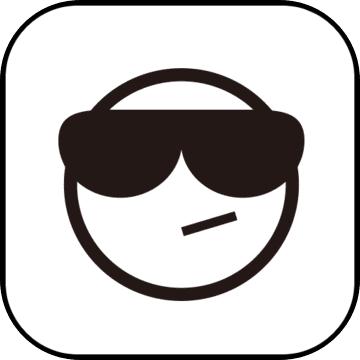
砖石精灵手游果盘版下载-砖石精灵果盘版下载v1.0 安卓最新版
 恋爱养成 / 50.33MB / 2015-9-17 / Android / 中文 / v1.0 安卓最新版 下载
恋爱养成 / 50.33MB / 2015-9-17 / Android / 中文 / v1.0 安卓最新版 下载
食物大作战破解版下载-食物大作战内购破解版下载v1.9.4 安卓版
 益智休闲 / 504.67MB / 2021-4-24 / Android / 中文 / v1.9.4 安卓版 下载
益智休闲 / 504.67MB / 2021-4-24 / Android / 中文 / v1.9.4 安卓版 下载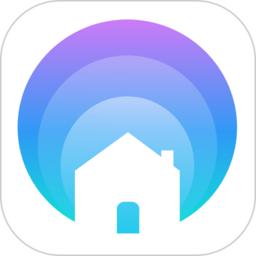
智慧生活app下载安装-智慧生活官方版(Smart Partner)下载v4.3.9 安卓版
 常用工具 / 101.70MB / 2012-1-6 / Android / 中文 / 张杰 / v4.3.9 安卓版 下载
常用工具 / 101.70MB / 2012-1-6 / Android / 中文 / 张杰 / v4.3.9 安卓版 下载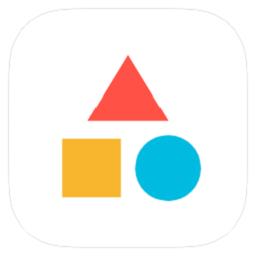
shortx最新版下载-shortx模块app下载v1.0.0-beta8-37-1581336-main-prc 安卓版
 常用工具 / 288.68MB / 2010-9-29 / Android / 中文 / v1.0.0-beta8-37-1581336-main-prc 安卓版 下载
常用工具 / 288.68MB / 2010-9-29 / Android / 中文 / v1.0.0-beta8-37-1581336-main-prc 安卓版 下载
照妖镜app下载正版免费-照妖镜软件下载v1.0.0 安卓官方版
 常用工具 / 564.26MB / 2014-3-3 / Android / 中文 / v1.0.0 安卓官方版 下载
常用工具 / 564.26MB / 2014-3-3 / Android / 中文 / v1.0.0 安卓官方版 下载
听力心率检测记录仪软件最新版下载-听力心率检测记录仪app手机版下载v1.0.3 安卓版
 常用工具 / 16.12MB / 2017-3-7 / Android / 中文 / 宁波铭佳互联网科技有限公司 / v1.0.3 安卓版 下载
常用工具 / 16.12MB / 2017-3-7 / Android / 中文 / 宁波铭佳互联网科技有限公司 / v1.0.3 安卓版 下载